Pokud máte krásné fotografie a chcete je sdílet s ostatními uživateli systému iOS, je AirDrop dobrým pomocníkem, který vám pomůže tuto práci udělat rychle a snadno. A to může způsobit určité potíže, když váš AirDrop nefunguje na Macu nebo iPhone. Mnoho uživatelů se potýká s takovým problémem a neví, jak jej opravit. Zde doporučujeme některé nejlepší metody, jak opravit AirDrop nefunguje. Pokračujte ve čtení a získejte tyto metody.
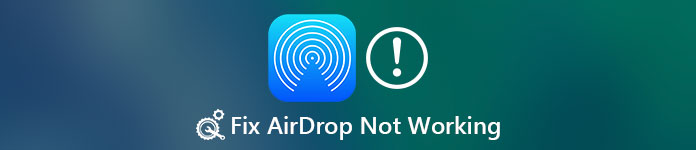
- Část 1: Další informace o aplikaci AirDrop
- Část 2: Jak Fix AirDrop nefunguje na iPhone
- Část 3: Jak Fix AirDrop nefunguje na Mac
- Část 4: Alternativa AirDrop
- Část 5: Časté dotazy týkající se AirDrop nefunguje
Jak víte, AirDrop je dobrá funkce, kterou můžete sdílet své soubory mezi zařízeními iOS a Mac. Pokud váš iPhone AirDrop nefunguje nebo váš AirDrop nefunguje na Macu, můžete zkusit použít tento úžasný přenos iOS ke sdílení souborů. iPhone Transfer, jako alternativa AirDrop, by měla být nejlepší software, který můžete použít k přenosu fotografií, videí a dalších souborů z iPhone, iPad, Mac a dalších zařízení iOS. Může se také považovat za správce systému iOS, který můžete spravovat iOS soubory. Budete se zamilovat do takového dokonalého přenosu, pokud se vám to líbí.
Část 1: O společnosti AirDrop
AirDrop je skvělá funkce, která se speciálně používá ke sdílení souborů mezi zařízeními iOS a Mac. Ačkoli o tom mnoho lidí neví, stále je to užitečná funkce pro uživatele Apple. Než použijete AirDrop na iPhonu nebo Macu, měla by vaše zařízení běžet v iOS 7, Mac OS X lion (10.7) nebo novějším. A nezapomeňte na svých zařízeních zapnout Wi-Fi a Bluetooth. Dále se ujistěte, že vzdálenost mezi oběma zařízeními není příliš široká. Kroky, jak používat AirDrop k odesílání a sdílení souborů, se učí velmi snadno. Přejetím zdola nahoru přejděte do Control Center a klepnutím na možnost AirDrop ji zapněte. Pak si musíte vybrat ze tří možností, včetně Vypnuto, Všichni, Pouze kontakty. Pokud váš AirDrop nefunguje na vašem iPhone nebo Mac, nebojte se. Chcete-li tento problém vyřešit, postupujte podle následujících způsobů.
Část 2Jak Fix AirDrop nefunguje na iPhone
Metoda 1: Restartujte váš iPhone k opravě AirDrop nefunguje na iPhone
Můžete zkusit restartovat iPhone, abyste opravili AirDrop nefunguje. Kroky k restartování vašeho iPhone je velmi snadné získat. Můžete jednoduše restartovat iPhone stisknutím vypínače pro vypnutí a posunutím posuvníku. Poté stisknutím tlačítka napájení zapněte iPhone, dokud se na obrazovce nezobrazí logo Apple.

Metoda 2: Zavřít osobní Hotspot Fix AirDrop nefunguje na iPhone
Když zjistíte, že váš AidDrop nefunguje, můžete zkontrolovat, zda je váš osobní hotspot povolen či nikoli. Když je váš osobní hotspot otevřený, může to ovlivnit Wi-Fi a váš AirDrop nebude fungovat. Chcete-li tento problém vyřešit, přejděte do Nastavení a vypněte svůj osobní hotspot.
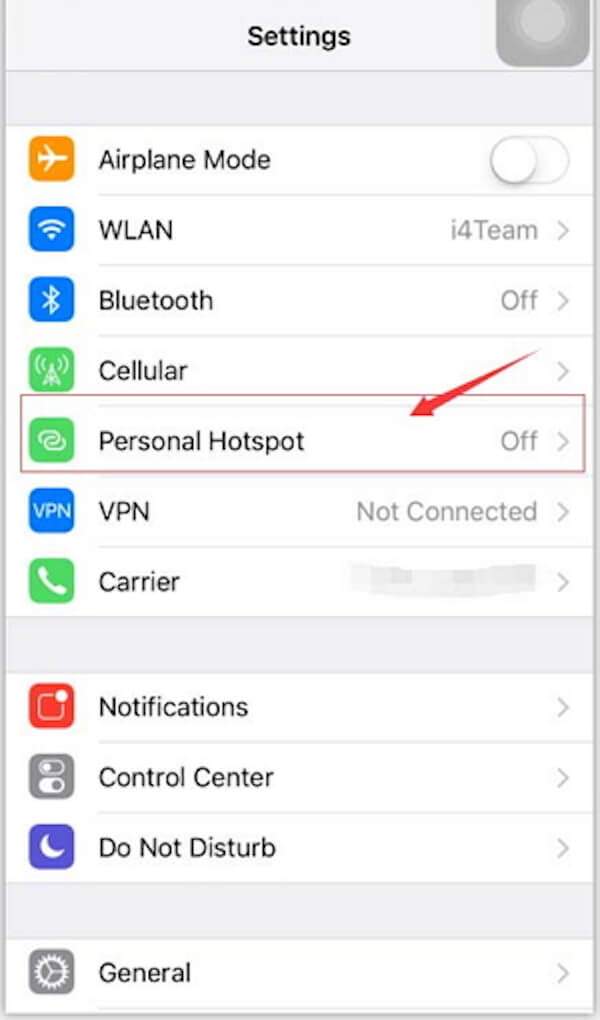
Metoda 3: Profesionální způsob, jak Fix AirDrop nefunguje na iPhone
Pokud všechny metody, které vám doporučujeme, tento problém nevyřeší, můžete tento software vyzkoušet. Nástroj pro obnovu systému iOS je nejlepší software pro obnovu, který můžete použít k opravě vašeho iPhone AirDrop nefunguje. S takovým skvělým programem máte možnost opravit všechny verze iPhone, iPad a iPod z režimu obnovení, loga Apple, černé obrazovky a tak dále. Je to nejlepší pomocník, který vám pomůže opravit vaše zařízení iOS a uvést je do normálu.
Krok 1. Stáhněte si obnovu systému iOS
Stáhněte si iOS System Recovery z oficiálních webových stránek v počítači. Potom ji nainstalujte podle instalační příručky.

Krok 2. Spusťte obnovu systému iOS
Spusťte v počítači obnovení systému iOS a poté kliknutím na „Další nástroje“ a „Obnovení systému iOS“ přejděte do hlavního okna. Po přečtení tipů, které vám tento software poskytuje, můžete kliknutím na tlačítko „Start“ zahájit obnovení systému iOS. A tento software automaticky detekuje váš iPhone.

Krok 3. Stáhněte si firmware
Nyní klikněte na „Otázka“ a podle pokynů přepněte iPhone do režimu obnovení. Dále musíte vybrat správný model iOS a další informace o vašem iPhone. Poté kliknutím na „Stáhnout“ stáhněte firmware.

Krok 4. Fix AirDrop nefunguje
Po úspěšném stažení plug-in se tento profesionální software automaticky opraví, že váš iPhone AirDrop nefunguje. Jen zkontrolujte, zda AirDrop funguje pro iPhone TERAZ.

Můžete také chtít vědět: Jak na to opravte fotografie iPhone, které se nezobrazují v iPhoto / Photos na Macu
Část 3: Jak Fix AirDrop nefunguje na Mac
Metoda 1: Restartujte počítač Mac Fix AirDrop nefunguje na počítači Mac
Stejně jako váš iPhone můžete i v případě, že používáte AirDrop na Macu, restartovat Mac a vyřešit tento problém. Pokud chcete restartovat Mac a opravit, že AirDrop nefunguje na Macu, můžete si vybrat ze tří možností. Můžete stisknout tlačítko napájení nebo stisknout Control and Eject, když se zobrazí dialogové okno, kliknutím na tlačítko Restart restartujte Mac. Můžete také vybrat klíč Apple a poté kliknout na tlačítko Restartovat. A co víc, můžete také restartovat Mac stisknutím tří tlačítek, včetně Control, Command a Eject.
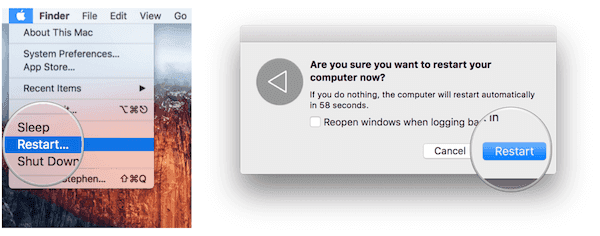
Metoda 2: Aktualizovat systém opravit AirDrop nefunguje na Mac
Pokud váš AirDrop nefunguje na Macu, můžete zkontrolovat, zda existuje nový systém, který můžete aktualizovat. Pokud svůj systém Mac neaktualizujete, může to vést k tomu, že váš AirDrop nebude fungovat. Chcete-li tento problém vyřešit, jednoduše otevřete nabídku Apple a poté klikněte na Předvolby systému. Poté najděte možnost Aktualizace softwaru v části Systém. Poté klikněte na Zkontrolovat nyní a zkontrolujte novou aktualizaci. Poté klikněte na Instalovat a potvrďte jej zadáním názvu účtu správce a hesla.
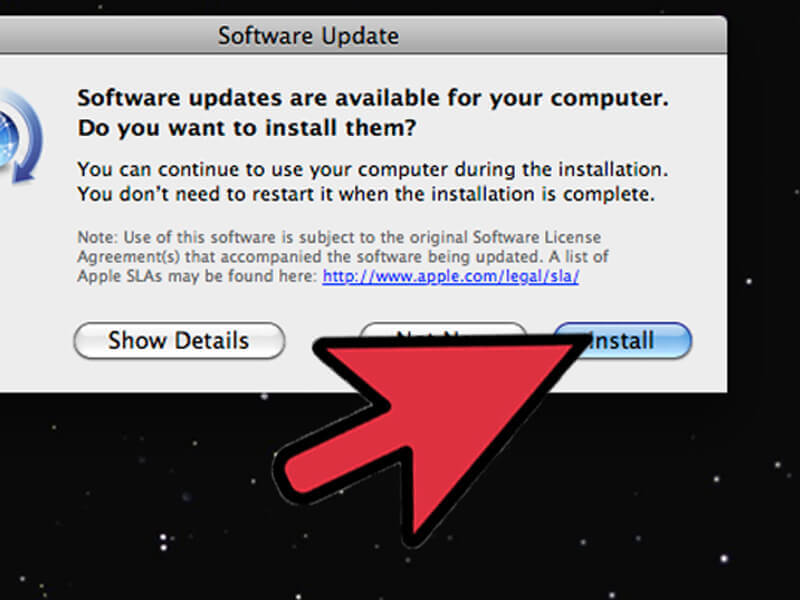
Část 4: Alternativa AirDrop
AirDrop je bezplatný nástroj, který umožňuje sdílet soubory mezi iOS a iOS / počítačem. Ale musíte to používat přes modrý zub v metrech. Pro vyhledání snadné a quck cestu, musíte se obrátit na Apeaksoft iPhone Transfer o pomoc.

Pomáhá vám přenášet data ze zařízení iOS do zařízení iOS, přidávat data z počítače do zařízení iOS a synchronizovat soubory ze zařízení iOS s iTunes.
Data, jako jsou kontakty, zprávy, fotografie (HEIC a PNG), hudba, videa, knihy, hlasové poznámky atd. jsou vysoce podporovány.
Kompatibilní s Windows 11/10/8/8.1/7, macOS Sequoia jsou vysoce podporovány.
Zde se dozvíte:
Část 5: Často kladené dotazy týkající se AirDrop nefunguje
Proč můj AirDrop nefunguje na iPhone?
Pokud váš iPhone a další zařízení, které odesíláte, nezapnou Wi-Fi a Bluetooth, AirDrop nebude fungovat.
Co je potřeba pro fungování AirDrop?
AirDrop používá Bluetooth k vytvoření sítě Wi-Fi typu peer-to-peer mezi zařízeními. To znamená, že dvě zařízení Apple, která používáte pro AirDrop, musí mít zapnutá Bluetooth i Wi-Fi.
Jak AirDrop funguje?
AirDrop používá technologii Bluetooth k vyhledání kompatibilních zařízení a umožňuje vám přenášet soubory, jako jsou fotografie, videa, umístění na mapě a kontaktní informace z jednoho zařízení do druhého. Chcete-li používat AirDrop, musí mít obě zařízení zapnutá Bluetooth a Wi-Fi.
Jak opravit můj Mac, který se nezobrazuje na AirDropu?
Můžete zkusit vypnout a znovu zapnout Wi-Fi a Bluetooth, aby se vám Mac nezobrazil v síti AirDrop.
Proč investovat do čističky vzduchu?
Po přečtení tohoto článku musíte vědět, jak opravit váš iPhone AirDrop nefunguje nebo AirDrop nefunguje na Macu. Pokud si myslíte, že tyto metody jsou užitečné, jednoduše je sdílejte se svými přáteli, kteří to potřebují. Doufám, že v tomto článku získáte něco užitečného.




